Ein Spotify-Benutzername kann eine lustige und praktische Sache sein. Es kann verwendet werden, um die Profile anderer Benutzer zu finden und ihnen zu folgen und Benutzern zu ermöglichen, Ihnen zu folgen und Ihre Wiedergabelisten zu abonnieren. Jeder Benutzer, der ein Spotify-Konto erstellt, erhält eine eindeutige Zeichenfolge aus Zahlen und Buchstaben, die im Wesentlichen zu seiner Spotify-ID werden. Wenn Sie sich mit Facebook, Apple oder Google anmelden, wird ein Konto bei Spotify mit dem angehängten Facebook-/Apple-/Google-Namen erstellt.
Aber wie ändern Sie Ihren Spotify-Benutzernamen? Ist es überhaupt möglich? In diesem Artikel erfährst du, ob du deinen Spotify-Benutzernamen ändern kannst und wenn nicht, wie du dem am nächsten kommen kannst.
Bevor wir anfangen
Wie Sie vielleicht bemerkt haben, kann eine App auf verschiedenen Geräten unterschiedlich aussehen. Beispielsweise sieht die Facebook-App auf Android-Geräten nicht so aus wie auf iOS-Geräten. Der aktuelle Trend in der Tech-Welt geht jedoch dahin, diese Apps auf verschiedenen Geräten so ähnlich wie möglich aussehen zu lassen.
Spotify ist ein gutes Beispiel dafür. Obwohl die App/Web-App nicht überall identisch ist, funktionieren die Dinge auf allen Plattformen ziemlich gleich. Unabhängig davon, welches Gerät Sie verwenden, sollten die folgenden Lösungen funktionieren.
Ändern Ihres Anzeigenamens
Bevor wir uns damit befassen, wie Sie Ihren Spotify-Benutzernamen ändern, lassen Sie uns eines klarstellen – Ihr Benutzername ist nicht dasselbe wie Ihr Anzeigename. Ihr Spotify-Anzeigename ist der Name, den Sie sehen, sobald Sie auf die Desktop-, Tablet-/Mobilgerät- oder Web-App von Spotify zugreifen.
Im Gegensatz zum Benutzernamen ist das Ändern Ihres Spotify-Anzeigenamens sehr unkompliziert und einfach. Der Anzeigename kann jedoch nur über die Spotify-App für mobile Geräte/Tablets geändert werden. So geht's.
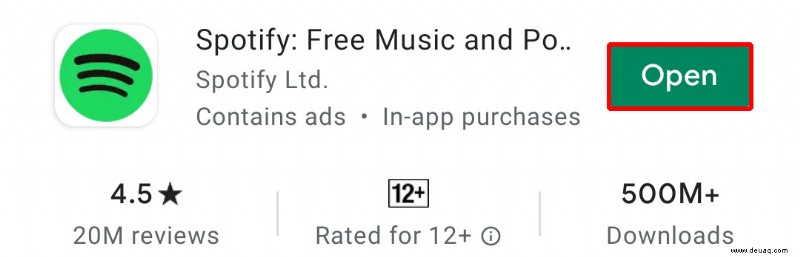
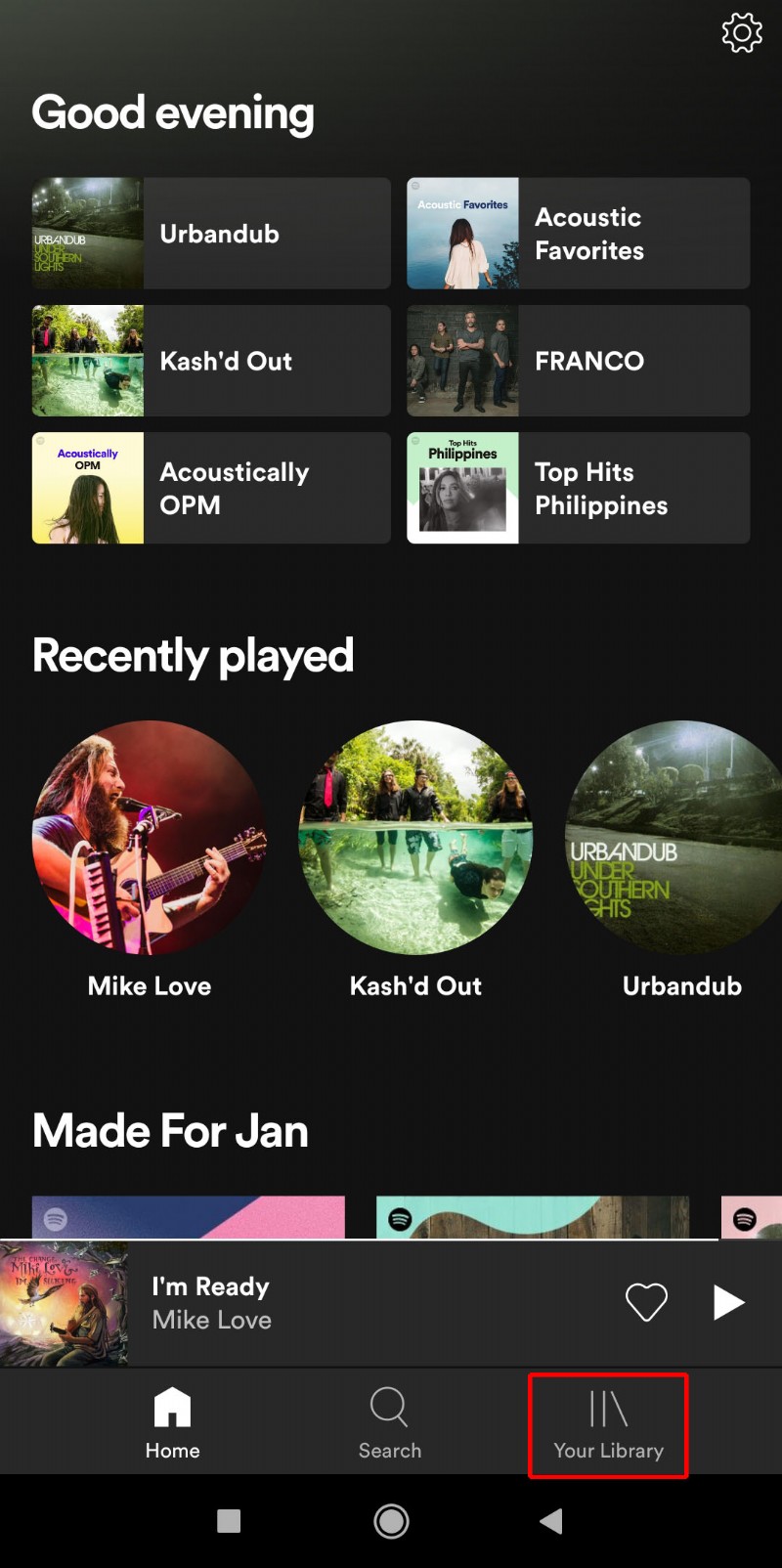
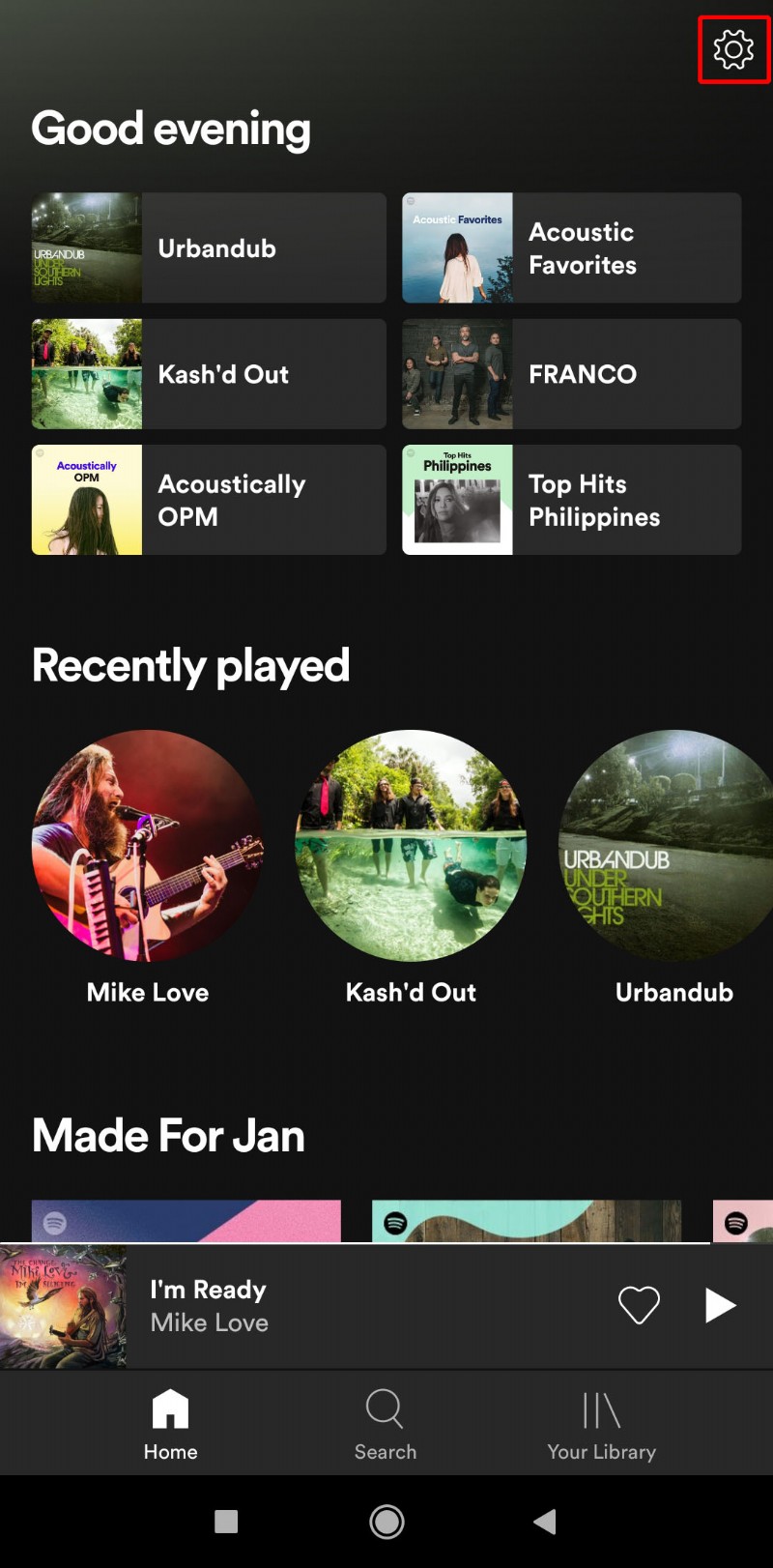
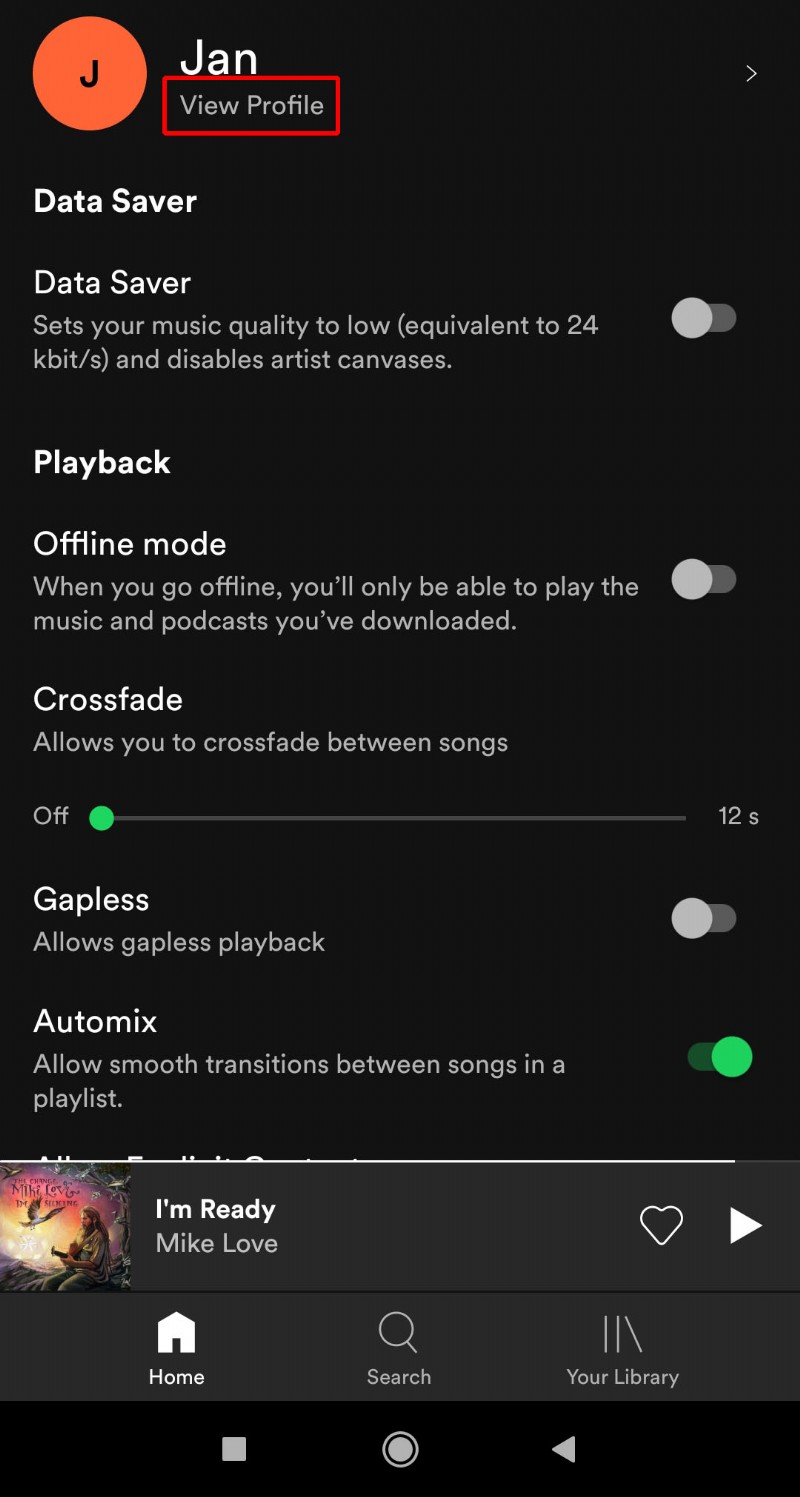
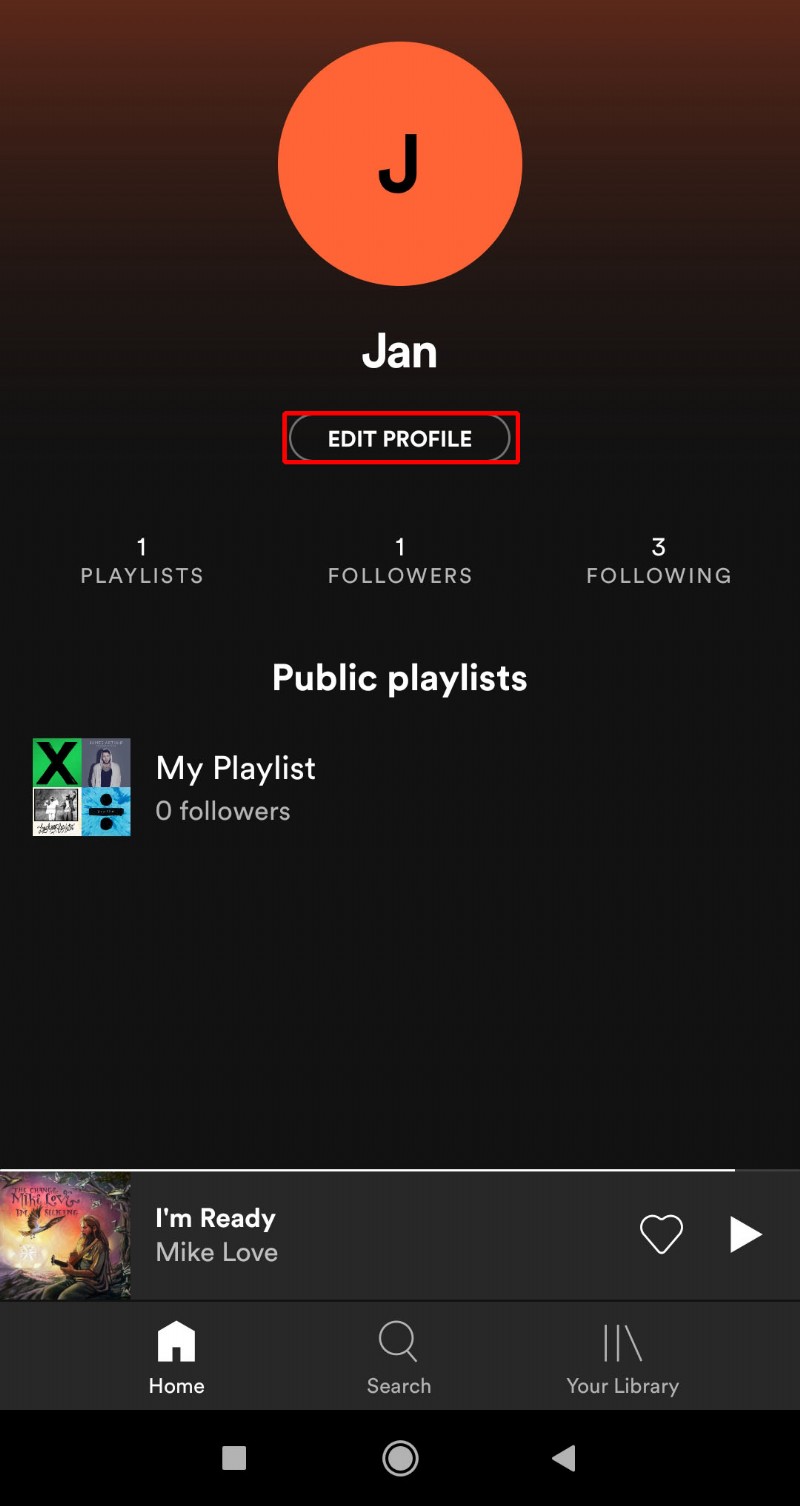
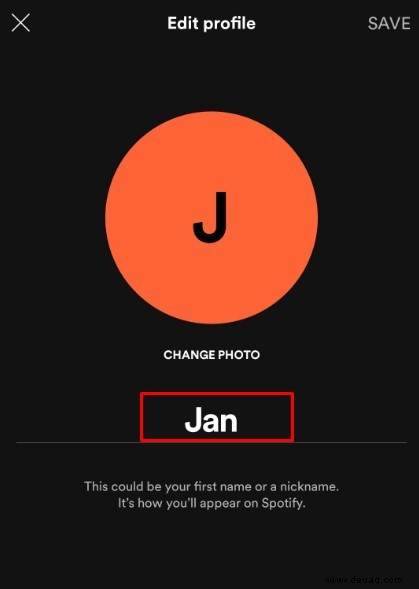
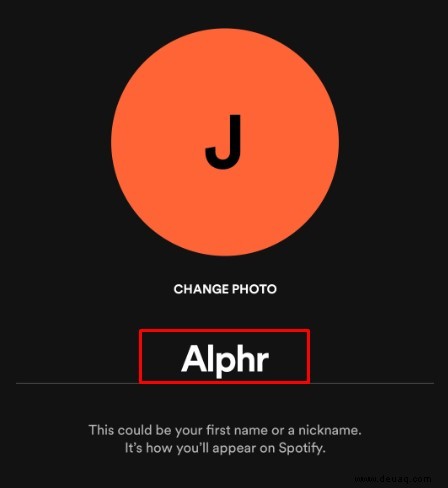
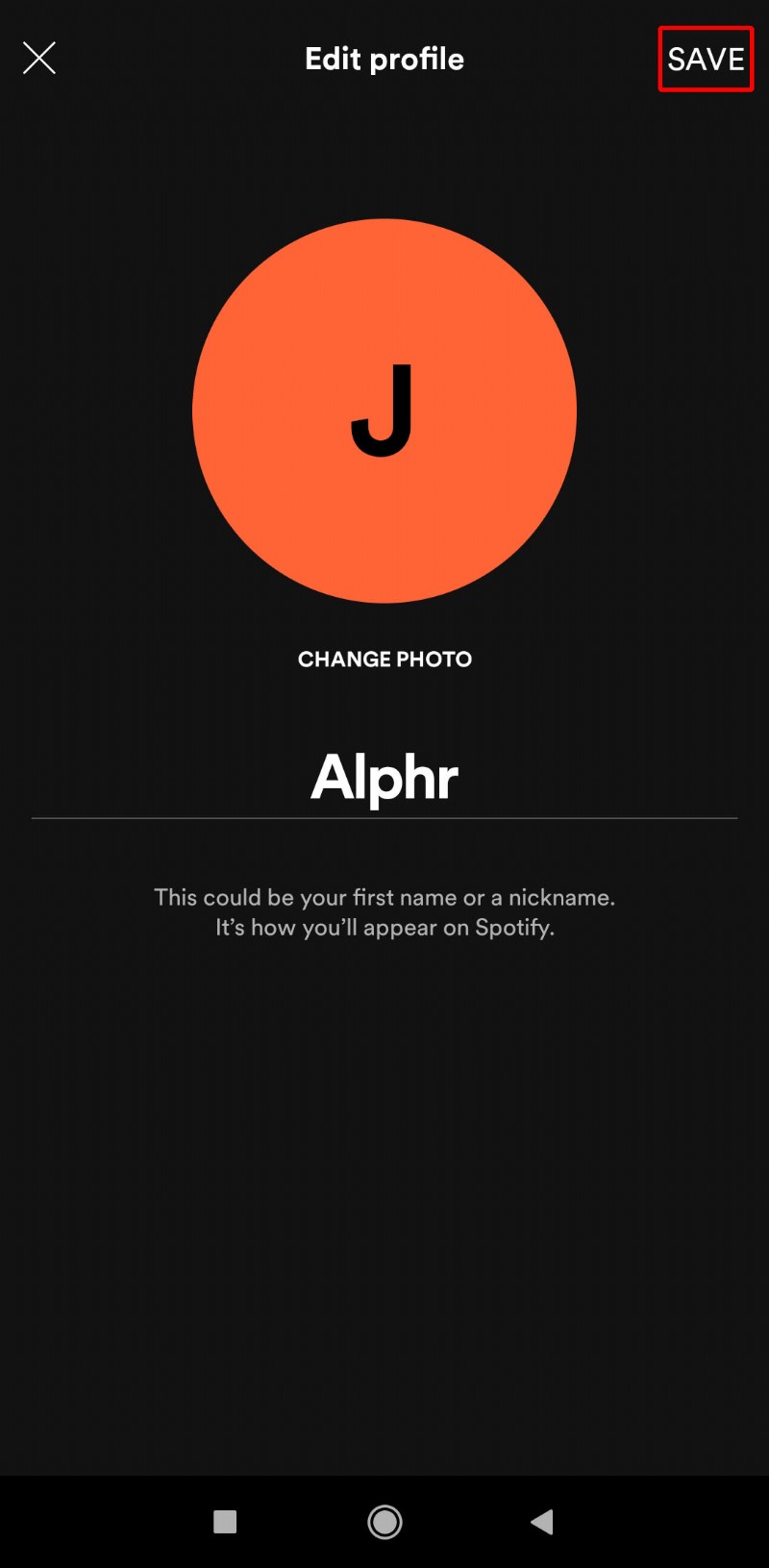
Ihr Anzeigename ist, wie Sie für andere Personen auf Spotify erscheinen. Das Ändern des Spotify-Benutzernamens ist jedoch eine ganz andere Geschichte.
Können Sie Ihren Spotify-Benutzernamen ändern?
Leider erlaubt Ihnen Spotify nicht, Ihren Benutzernamen zu ändern. Obwohl jeder Benutzername für jedes Konto eindeutig ist, können Sie ihn nicht anpassen. Es wird von Spotify zugewiesen, kann aus einer Reihe zufälliger Zahlen und Buchstaben bestehen und ist daher nicht leicht zu merken.
Ein Benutzername kann also nicht geändert werden – er ist dauerhaft mit diesem Konto verbunden. Wenn Sie jedoch einen kohärenteren und einprägsameren Benutzernamen auf Spotify haben möchten, können Sie ein neues Konto mit einem teilweise angepassten Benutzernamen erstellen.
Anmeldung mit Ihrem Facebook-/Apple-/Google-Konto
Bevor Sie beginnen, lassen Sie uns eines klarstellen – indem Sie sich mit Ihrem Facebook-/Apple-/Google-Konto bei Spotify anmelden, erstellen Sie ein brandneues Konto für Spotify. Wenn Sie sich über einen dieser drei oben genannten Dienste bei Spotify anmelden, bleibt Ihr altes Konto weiterhin aktiv. Dies ist besonders wichtig, wenn Sie eine kostenpflichtige Mitgliedschaft bei Spotify haben. Sie könnten am Ende für zwei Spotify-Konten bezahlen.
Bevor Sie sich bei einem der oben genannten Dienste anmelden, empfehlen wir Ihnen daher, zuerst Ihr Spotify-Abonnement zu kündigen oder Ihr Konto vollständig zu löschen.
Kündigung des alten Abonnements
Denken Sie daran, dass Sie Ihr Abonnement nicht über eine Spotify-App kündigen können. Dies ist nur über den Browser möglich. Egal, ob Sie einen Windows-PC, einen Mac oder ein Chromebook verwenden oder über Ihr Mobilgerät auf die Desktop-Browser-Version von Spotify zugreifen, hier ist die Vorgehensweise.
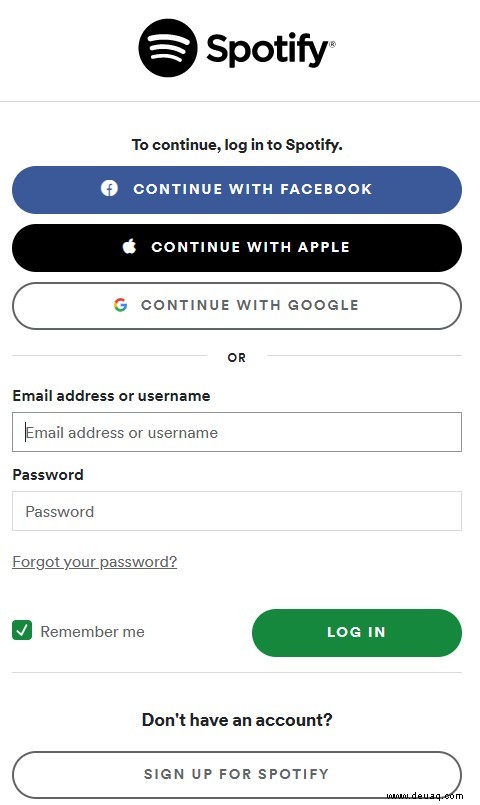
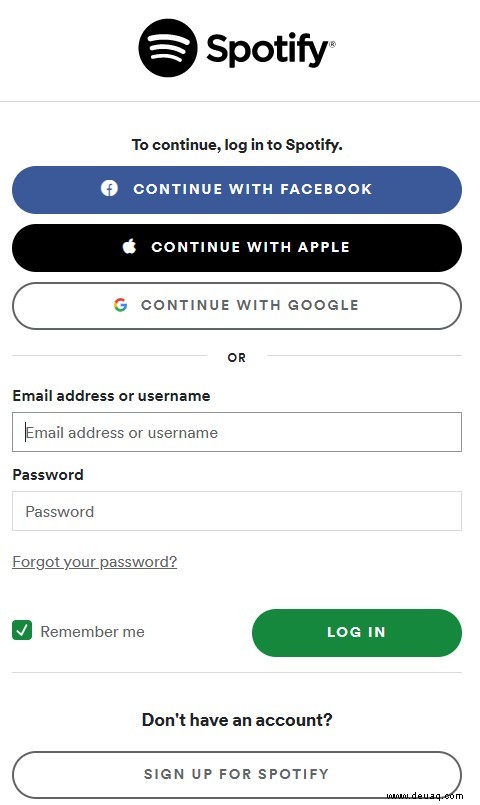
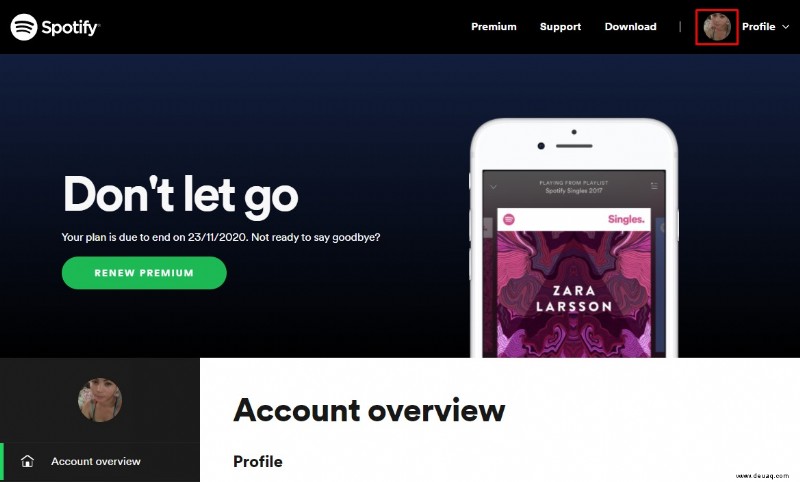
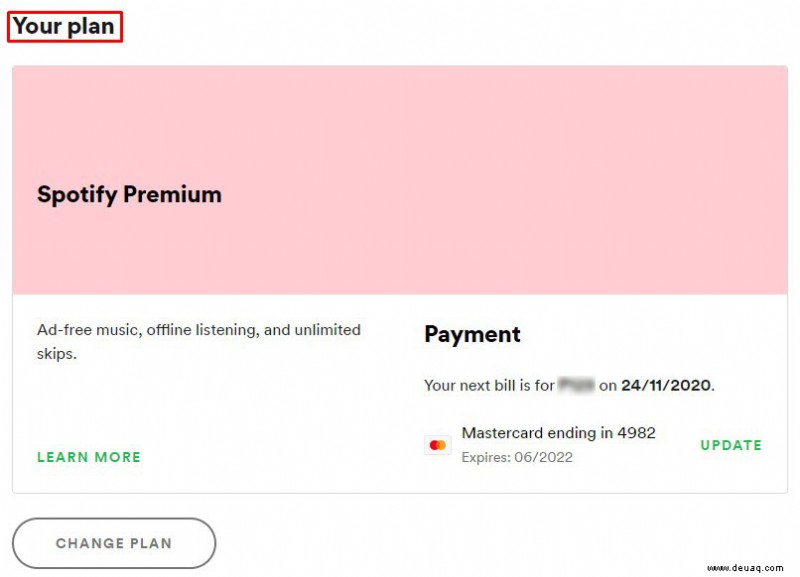
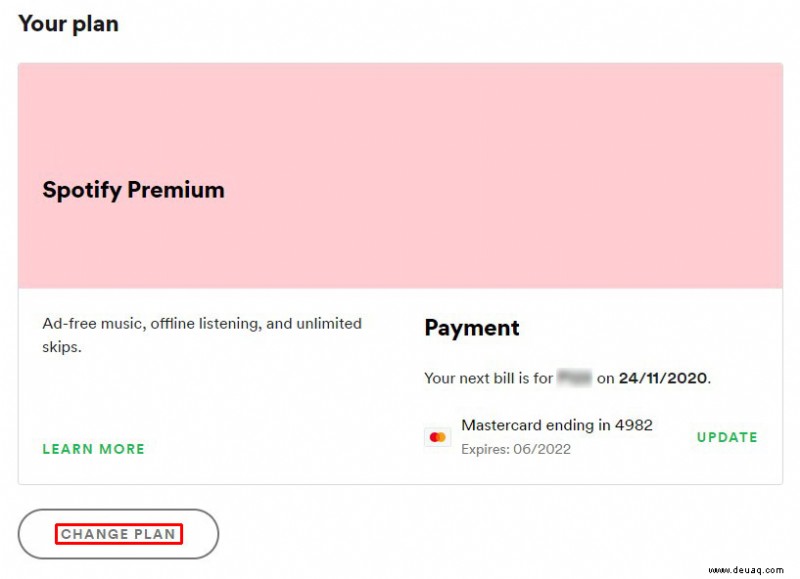
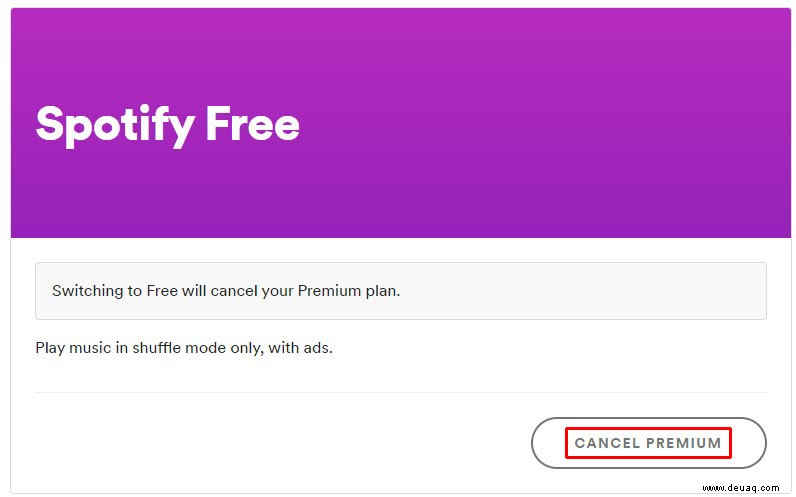
Wenn Sie Ihr Abonnement über iTunes bezahlen, können Sie das Abonnement über die iOS-App oder über eine Desktop-App (Mac oder Windows) kündigen.
Desktop
iOS
Deleting the Old Spotify Account
Once you’re done canceling your subscription, you can move straight to signing in with your Facebook/Apple/Google account. However, if you don’t want your old account dangling out there on the internet and receiving annoying emails connected to it, you might want to consider deleting it altogether. Deleting the account can only be done via a browser. Here’s how to delete your old Spotify account.

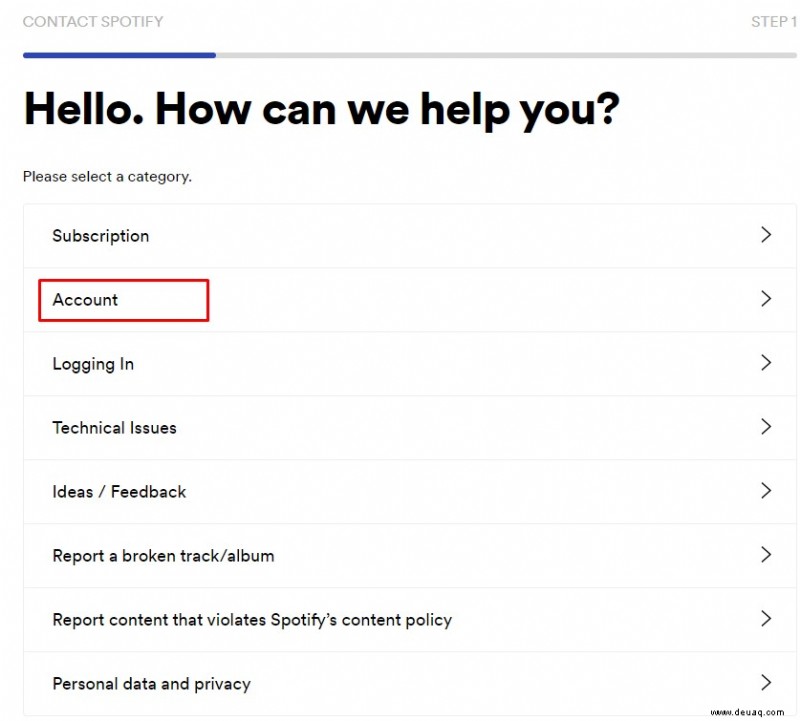
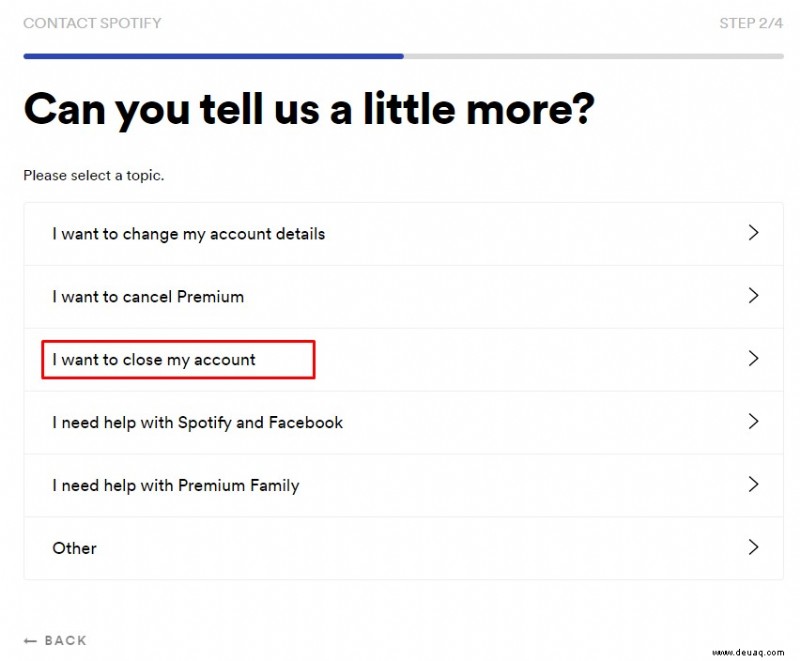
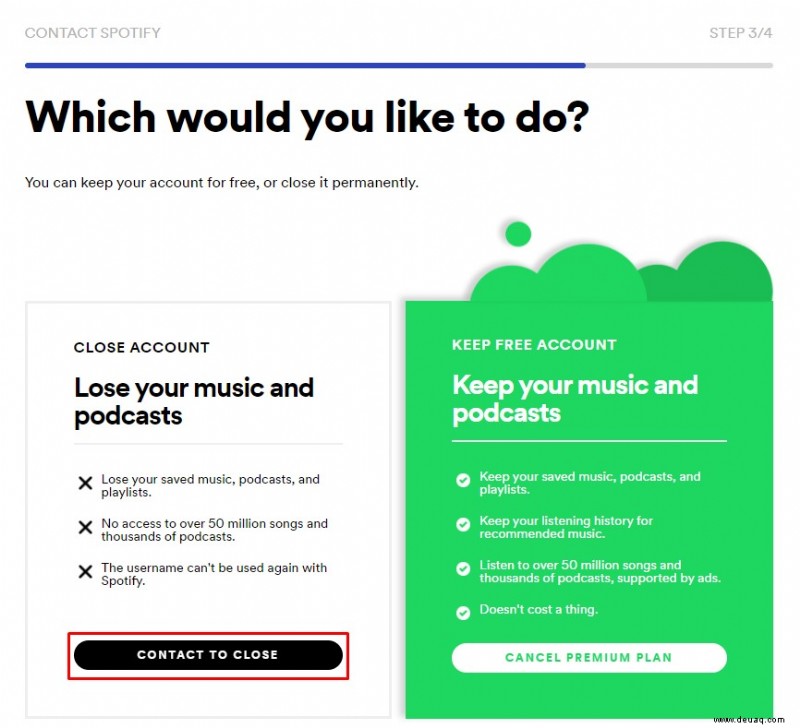
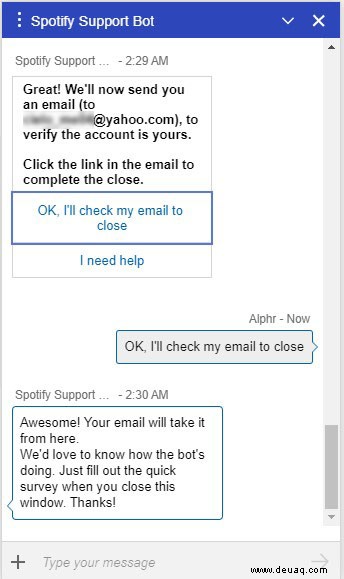
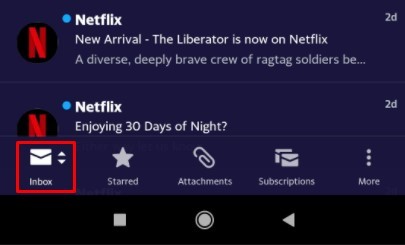
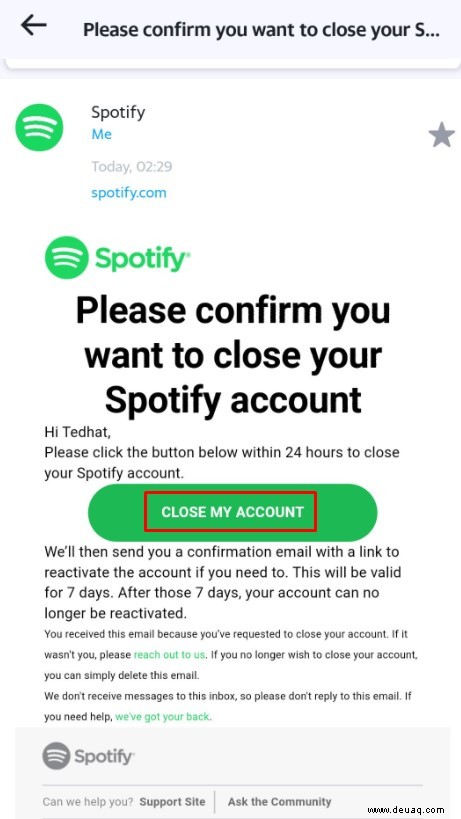
After you’re done, you’ll have seven days to reactivate your old Spotify account if you desire. After that, the account is permanently deleted.
Signing In with Facebook/Apple/Google
Signing in with Facebook, Apple, or Google is very straightforward. You’ll have to use a desktop browser, though.
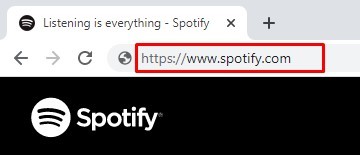
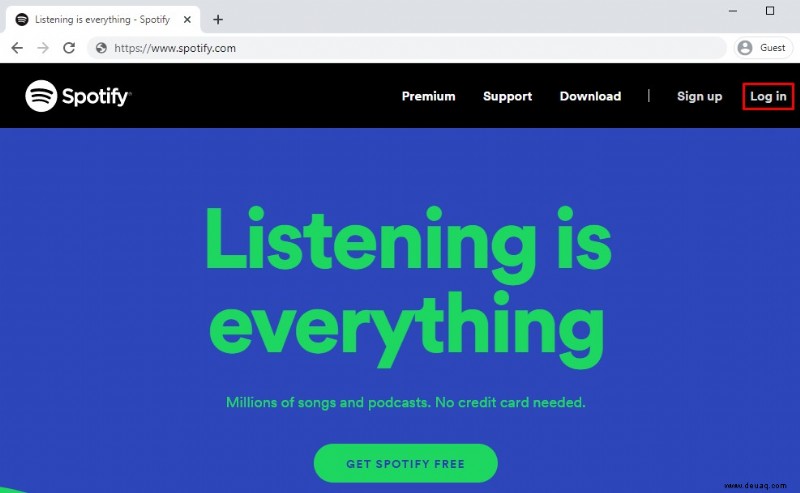
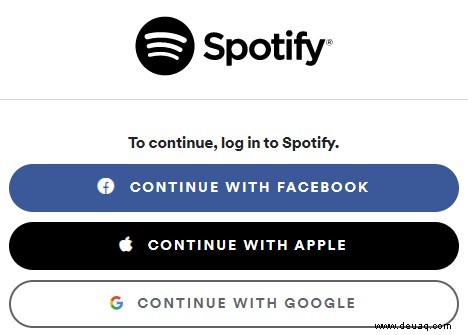
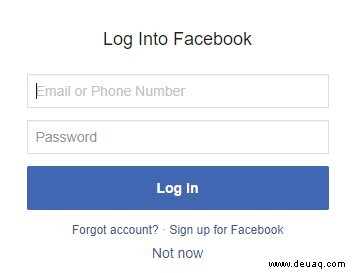
Hier hast du es. Now, your username is partially custom. It’s the same as the account username you use on Facebook, Apple, or Google, depending on which of these services you’ve used to sign in to Spotify.
Zusätzliche FAQs
Will this also change my Spotify name as it appears on Facebook?
If you decide to sign in to Spotify using Facebook, your old Spotify username will be overridden and replaced with your Facebook profile username. However, changing your display name will also change how your Spotify profile appears on Facebook. If you change your Spotify display name (which is very straightforward and simple, as explained earlier), Facebook will use that name whenever you share Spotify content on your Facebook profile.
How often can I change my Spotify username?
As explained, you cannot change your Spotify username. You can sign into Spotify using Facebook, for example, in which case your Facebook username will become your Spotify username. You can do this as long as you have a Facebook account that isn’t linked to Spotify. As is often the case, however, this doesn’t give you too much leeway. In theory, though, you could create a new Facebook account and link any new Spotify accounts to it as many times as you want.
Are there any limitations as to what I can change my Spotify username?
Let’s assume we’re talking about the Spotify display name here. First, the display name can be changed as many times as you want to change it. There are no limits in this regard. Your username is limited to 30 characters, which should be more than enough for most display name needs. When it comes to the content of your display name, it can be pretty much anything. However, we suggest you avoid using profane or hateful words, as Spotify might take your profile down for doing so.
Why is my Spotify username random?
The Spotify username is a string of seemingly random letters and numbers in order to make the overall Spotify experience better and reduce the chances of someone hacking into your account. Avoiding the user-selected usernames speeds things up for Spotify. Of course, you don’t need to remember your Spotify username in order to sign in. In fact, Spotify won’t ask you to enter your username at any point. All you need to remember is your email address and password. Or, just sign in using your Facebook, Apple, or Google account.
How do I link my Spotify account?
As you probably know, Spotify has family plans that allow you to share your account with other users. Provided you have a family plan, go to your Account page on Spotify. Keep in mind that you can’t manage the family members on your Spotify profile via the mobile, tablet, or desktop app. You’re going to have to use the desktop browser. On the Account page, navigate to “Manage your family accounts” and select “Go.” From here, you can add or remove the users from your family account.
Changing Your Username on Spotify
Although the options when it comes to changing your username on Spotify are limited, you can partially customize it by signing up for the service using your Facebook, Apple, or Google account. Alternately, you can change your display name. Keep in mind that it’s your display name that the other users are going to see, not your username. And you can change the display name very quickly and easily.
We hope this article has provided you with all the necessary insight into how usernames and display names work on Spotify. If you have any other Spotify-related questions, hit us up in the comments below. We are more than happy to help.